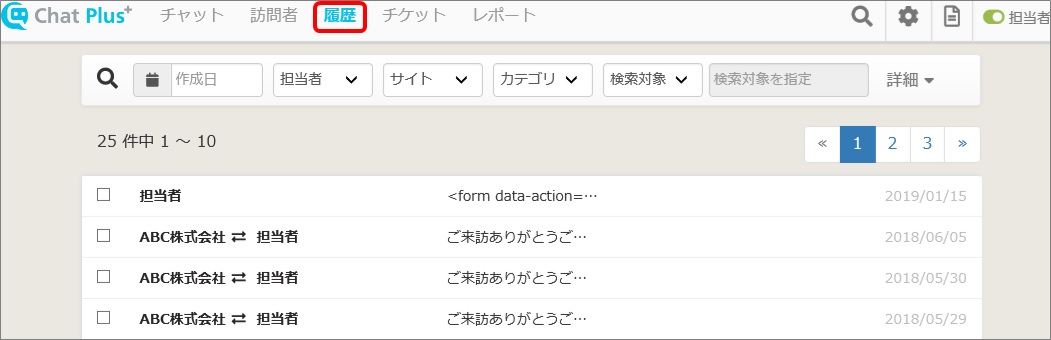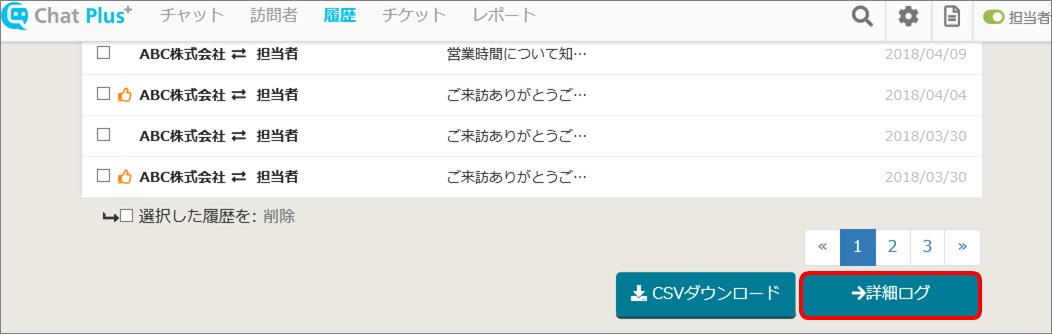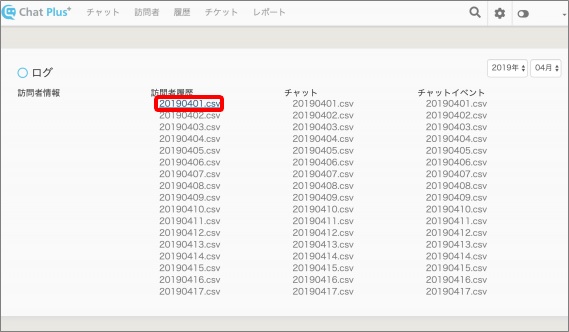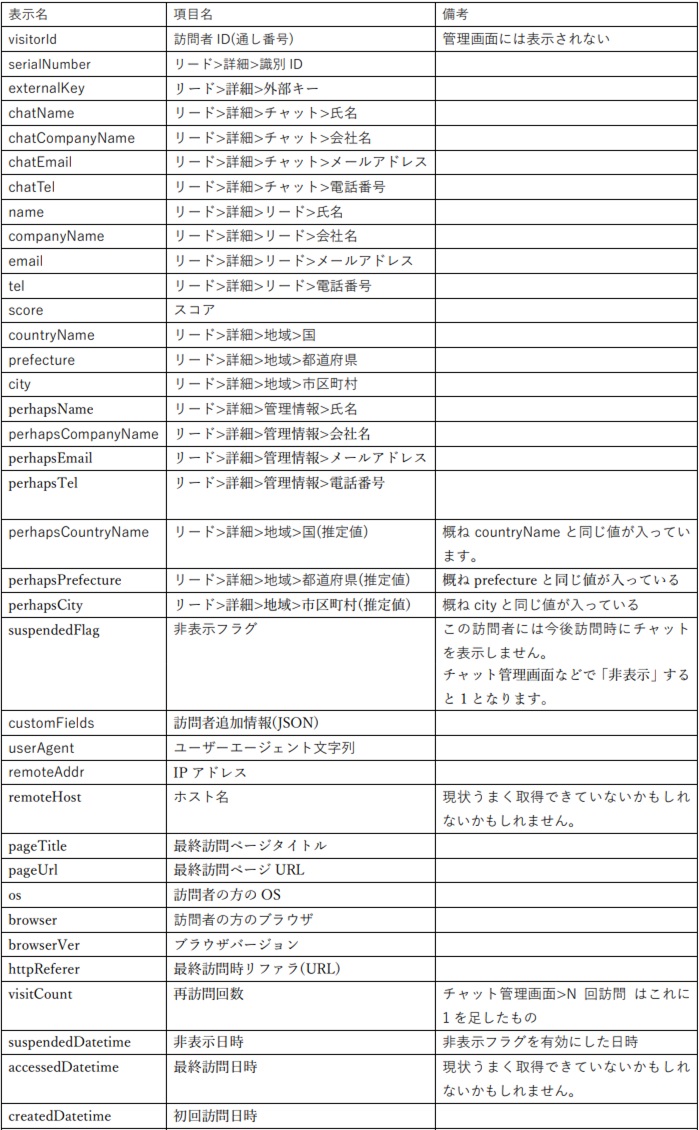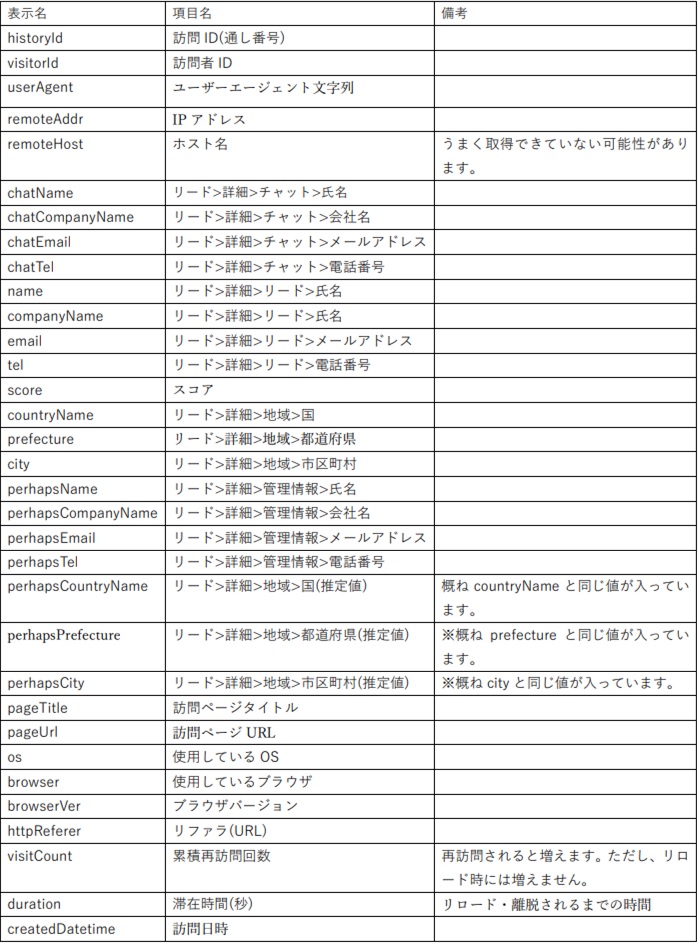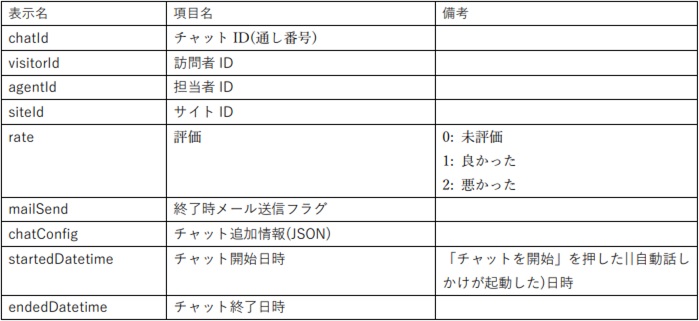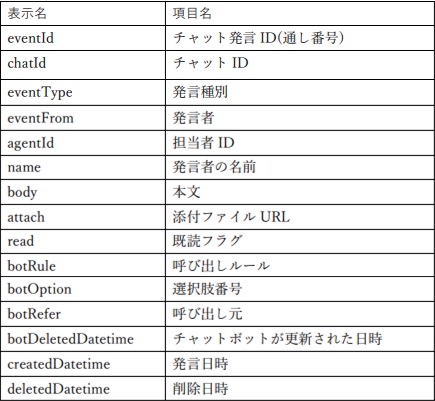Sur Chat Plus, vous pouvez acquérir un journal détaillé de l'historique au format CSV.
Nous vous expliquons ici comment acquérir un CSV et comment consulter chaque contenu.
Cette fonction peut être utilisée à partir de l'abonnement Business.
Comment acquérir un CSV
(1) Cliquez sur [Historique] en haut de l'écran.
(2) Cliquez sur [Journal détaillé].
(3) La liste des journaux s'affichera. Cliquez donc sur les données que vous souhaitez acquérir et enregistrer le fichier CSV.
Informations visiteurs
■ Contenu : les informations des visiteurs qui ont visité le site pour la première fois dans le mois sont enregistrées.
■ Date de création : le mois précédent est créé le premier jour de chaque mois.
■ Unité : une ligne par visiteur.
L'image ci-dessous montre le contenu de chaque ligne.
■ Date de création : le mois précédent est créé le premier jour de chaque mois.
■ Unité : une ligne par visiteur.
L'image ci-dessous montre le contenu de chaque ligne.
Historique des visiteurs
■ Contenu : les informations de l'historique d'accès des visiteurs du mois sont enregistrées.
■ Date de création : la valeur de la veille est créée pour chaque jour.
■ Unité : une unité PV par ligne.
L'image ci-dessous montre le contenu de chaque ligne.
■ Date de création : la valeur de la veille est créée pour chaque jour.
■ Unité : une unité PV par ligne.
L'image ci-dessous montre le contenu de chaque ligne.
Chat
■ Contenu : les informations du chat de la journée sont enregistrées.
※ Le chat qui n'a pas démarré, le chat qui a commencé mais n'est pas déclaré ou le chat supprimé dans la page de gestion sont également affichés.
※ Le chat est créé uniquement par le visiteur visitant le chat.
(Sauf pour les contrats avec option de charge élevée valide)
■ Date de création : la valeur de la veille est créée pour chaque jour.
■ Unité: une unité de chat par ligne.
L'image ci-dessous montre le contenu de chaque ligne.
※ Le chat qui n'a pas démarré, le chat qui a commencé mais n'est pas déclaré ou le chat supprimé dans la page de gestion sont également affichés.
※ Le chat est créé uniquement par le visiteur visitant le chat.
(Sauf pour les contrats avec option de charge élevée valide)
■ Date de création : la valeur de la veille est créée pour chaque jour.
■ Unité: une unité de chat par ligne.
L'image ci-dessous montre le contenu de chaque ligne.
Événement du chat
■ Contenu : les remarques dans le chat ce jour-là sont enregistrées.
■ Date de création : la valeur de la veille est créée pour chaque jour.
■ Unité: une unité de chat par ligne.
L'image ci-dessous montre le contenu de chaque ligne.
■ Date de création : la valeur de la veille est créée pour chaque jour.
■ Unité: une unité de chat par ligne.
L'image ci-dessous montre le contenu de chaque ligne.